今年も確定申告書類の作成に15日の朝まで掛ってしまいました。
初めての青色申告だというのにナメてました。貸借対照表。
何故初めての申告なのに(青色1期目。去年までは白だったので貸借対照表なんて出てこなかったw)借方が貸方と合うのか、とか、
概念そのものが全然分かりませんでしたが何とか合わせるのに丸々一週間、またしても15日の朝方までかかっちゃいましたよ全く。
私が去年買った青色申告用のソフトというのがちょっと古いもので、xpでしか動かないので先代のパソ子で作業しました。
で、
いざ印刷しようと思うとプリンターを認識してくれない。
去年の12月頭まで先代のxp機で作業してたんだけど、12月頭に現在のメインのwin7機に全ての作業を移行して、
プリンタはその後で壊れて新しいのを買ったのでwin7機にはワイヤレスで繋げたものの、既に引退気味だった先代にはプリンタは繋いでなかった。
そこでヒト悶着になってしまったので下記メモ。(ノートも未だプリンタは未設定のままなのでコレをやれ自分!)。
http://homepage2.nifty.com/winfaq/wxp/network.html#837より、
ネットワークプリンターの設定方法を教えて下さい
Windows 2000/XP で TCP/IP 接続のネットワークプリンターの設定は以下のように行ないます。 基本的には Windows NT 4.0 と同じですが、Windows9x ユーザーには分かりにくいようなので掲載します。
- XP では [スタート]-[プリンタと FAX] をクリックします。
- XP では [プリンタのインストール] をクリックします。
- 「次へ」をクリックします。
- 「ローカルプリンタ」(ここが肝心) にチェックがあり、「プラグアンドプレイプリンタを自動的に検出してインストールする」にチェックがないことを確認して「次へ」をクリックします。
- 「新しいポートの作成」にチェックし、Standard TCP/IP Port を選択して「次へ」をクリックします。 Standard TCP/IP Port で自動認識されない旧式プリンターの場合は LPR Port を選択してください。
- プリンタポート追加ウィザードが起動するので「次へ」をクリックします。
- プリンタの IP アドレスとポート名 (任意) を記入して「次へ」をクリックします。
- (プリンターキュー名は自動認識されます。)
- プリンタメーカー名と機種を選択して「次へ」をクリックします。
- プリンタ名 (任意) を設定します。
いや~、この記事には本当に助かりました。
プリンタドライバ入れても全然ダメだったからメッチャ焦ったもん(苦笑)。

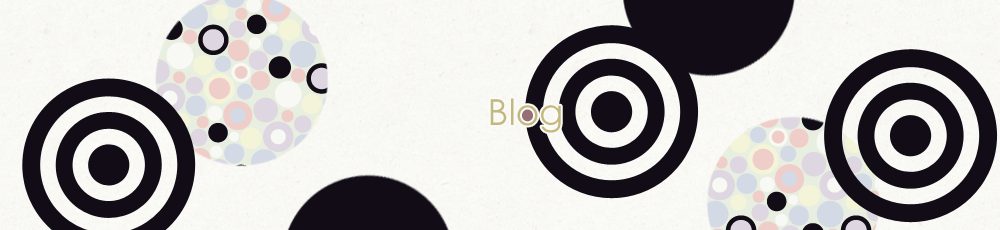










comment